

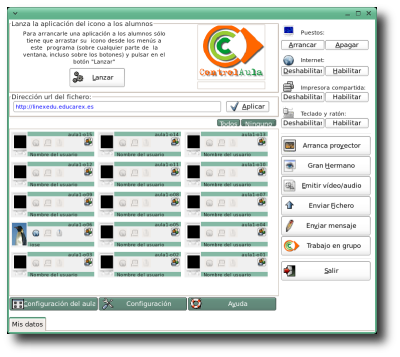
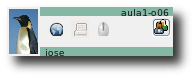
Para cada puesto hay un pequeño panel que proporciona la siguiente información:
 ) o apagado (
) o apagado ( )
)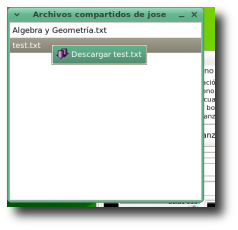

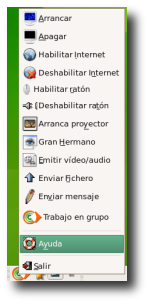
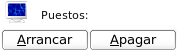 |
Nos permite tanto encender como
apagar los puestos
seleccionados.
|
 |
Nos permite habilitar/deshabilitar
el acceso a Internet.
Para ejecutar esta opción basta con que los ordenadores de los alumnos, estén encendidos (  ) no hace falta
que
estén validados. ) no hace falta
que
estén validados. |
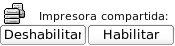 |
Configura en los puestos de los
alumnos la impresora
que tenga configurada el profesor, para que mediante la red el alumno
pueda utilizar la impresora.
|
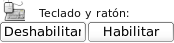 |
Desbloquea o bloquea el uso del
teclado y de los
botones del ratón en los puestos seleccionados.
|
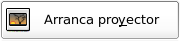 |
Permite que los puestos
seleccionados vean la pantalla
del ordenador
del profesor.
Esta utilidad convierte el ordenador del profesor en una pizarra electronica, a nivel de uso de aplicaciones, explicaciones y puntualizaciones sobre algún documento. Durante su uso el alumno tendrá bloqueado el teclado y ratón. Para terminar la sesión el profesor debe volver a pulsar en este botón. |
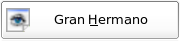 |
Nos permite ver las pantallas de
los ordenadores de los
alumnos seleccionados. Aparece un mosaico con tantas ventanas como
ordenadores de alumno hayan sido seleccionados
El profesor situándose sobre la ventana del puesto, tomará el control del teclado y ratón. En base al número de puestos elegidos, las ventanas tendrán mayor o menor tamaño. |
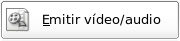 |
Nos permite emitir un DVD o VCD, o
un simple fichero de
video en la pantalla de los alumnos.
Para ello nos aparecerá una pantalla donde podemos elegir entre dos opciones, emitir un fichero o emitir un DVD-VCD. Existen dos posibilidades:
|
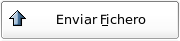 |
Nos permite enviar un archivo a los
alumnos
seleccionados
Nos aparecerá una ventana donde buscaremos el fichero que se quiere enviar, a continuación pulsamos Enviar. El fichero enviado le aparecerá al alumno en su carpeta personal. |
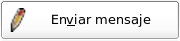 |
Nos permite mandar mensajes breves
a los alumnos que
previamente se hayan seleccionado.
Para ello nos aparecerá una ventana donde escribiremos nuestro mensaje, a continuación pulsaremos el botón “Enviar”. |
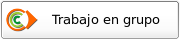 |
Permite iniciar una
sesión de trabajo en
grupo sobre un documento entre los alumnos seleccionados. Desde este
botón se crea un nuevo documento compartido por el profesor.
Si se desea trabajar sobre un documento compartido ya existente basta
con hacer clic con el botón derecho del ratón
sobre el documento, visible en la Pestaña
"Mis Datos" y seleccionar esta opción.
Los alumnos pueden modificar en tiempo real el documento, y se verán instantáneamente las modificaciones de cada uno con un color que los identifica. Asímismo disponen de un pequeño chat en la parte inferior. Al alumno le aparecerá una ventana para que elija un color que le identifique en la sesión de trabajo y otra para que escoja el archivo sobre el que trabajará. En todo momento el profesor tiene la visión sobre lo que se escribe en el documento y los mensajes del chat. El alumno puede guardar copias locales del documento, pero la versión original permanece como archivo compartido del profesor. Para finalizar la sesión de trabajo en grupo es necesario pulsar sobre este botón. |
Para arrancar una aplicación a los alumnos seleccionados, sólo tenemos que arrastrar el icono correspondiente desde el escritorio o desde el menú del escritorio a cualquier parte de la aplicación. La imagen de está sección cambiará y se activará el botón “Lanzar”. Al pulsarlo la aplicación seleccionada se ejecutará en los alumnos.
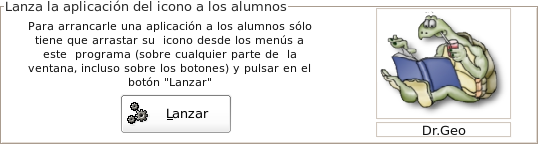
Al volver a pulsarlo la aplicación se cerrará de forma inmediata.
Nos permite abrir el navegador en los ordenadores de los alumnos seleccionados en la dirección que deseemos. Basta con poner la dirección de la página web que queremos visitar, y pulsar el botón “Aplicar”.
El navegador que se abrirá a los alumnos será el que tengan configurado como navegador predeterminado ( x-www-browser ).
Al volver a pulsar "Aplicar" se le cerrará el navegador en los ordenadores de los alumnos.
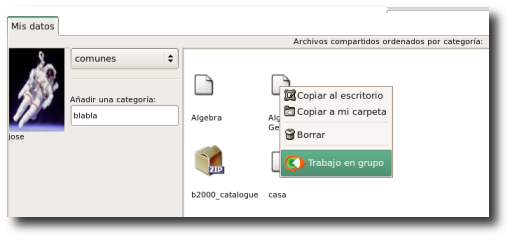 Esta pestaña es la que contiene los archivos
compartidos por el profesor, clasificados por categorías. Su
manejo y opciones son las mismas que se describen en la Documentación para el
usuario.
Esta pestaña es la que contiene los archivos
compartidos por el profesor, clasificados por categorías. Su
manejo y opciones son las mismas que se describen en la Documentación para el
usuario.
La única diferencia de comportamiento con la aplicación de los alumnos es que al pulsar con el botón derecho del ratón sobre alguno de los archivos aparece una nueva opción: Trabajo en grupo, que se ha descrito en las acciones disponibles en la sección Lista de Acciones de esta misma página.